Завантаження драйверів для ноутбука Lenovo G575
Практично всі пристрої взаємодіють з операційною системою через програмні рішення - драйвери. Вони виконують сполучну ланку, і без їх наявності вбудований або підключений компонент буде працювати нестабільно, не в повну міру або не буде працювати в принципі. Їх пошуком найчастіше переймаються до або після переустановлення операційної системи або з метою оновлення. З цієї статті ви дізнаєтеся доступні і актуальні варіанти пошуку і скачування драйверів для ноутбука Lenovo G575.
зміст
Драйвери для Lenovo G575
Залежно від того, скільки драйверів і якої версії користувачеві необхідно знайти, кожен наведений у цій статті спосіб буде мати різну ефективність. Ми почнемо з універсальних варіантів і закінчимо специфічними, а ви, виходячи зі своїх вимог, виберіть відповідний і скористайтеся ним.
Спосіб 1: Офіційний сайт
Будь-яке програмне забезпечення для пристроїв рекомендується завантажувати з офіційного веб-ресурсу виробника. Тут в першу чергу з'являються актуальні оновлення з новими можливостями і виправленнями помилок, недоліків минулих версій драйверів. Крім того, так ви можете бути впевнені в їх надійності, оскільки неперевірені сторонні ресурси досить часто модифікують системні файли (до яких і відносяться драйвери), впроваджуючи в них шкідливий код.
Відкрити офіційний сайт Lenovo
- Перейдіть на сторінку Леново, використовуючи посилання вище, і натисніть на розділ «Підтримка і гарантія» в шапці сайту.
- З випав списку виберіть «Ресурси підтримки».
- У рядку пошуку введіть запит Lenovo G575, після чого відразу з'явиться список потрібних результатів. Бачимо шуканий ноутбук і натискаємо на посилання «Для дорослих», яка знаходиться під зображенням.
- Насамперед відзначте галочкою операційну систему, встановлену на вашому ноутбуці, включаючи її розрядність. Зверніть увагу, що програмне забезпечення не адаптовано під Windows 10. Якщо вам потрібні драйвери для «десятки», перейдіть до інших способів установки, описаним в нашій статті, наприклад, до третього. Інсталяція ПО для не своєю версією Віндовс може привести до проблем з використовуваним обладнанням аж до BSOD, тому такі дії ми не рекомендуємо робити.
- З розділу «Компоненти» ви можете галочками вказати ті типи драйверів, які необхідні вашому лептопу. Це зовсім не обов'язково, оскільки трохи нижче на цій же сторінці можна просто вибрати необхідний із загального списку.
- Є ще два параметри - «Дата випуску» та «Серйозність», які не потрібно заповнювати, якщо ви не шукаєте якийсь конкретний драйвер. Тому, визначившись з ОС, прокручуємо сторінку вниз.
- Ви побачите список драйверів для різних компонентів ноутбука. Вибирайте те, що необхідно саме вам, і розвертайте вкладку кліком на назву розділу.
- Визначившись з драйвером, натисніть на стрілочку в правій частині рядка, щоб з'явилася кнопка скачування. Натискаємо на неї і проробляємо ті ж дії з іншими розділами програмного забезпечення.
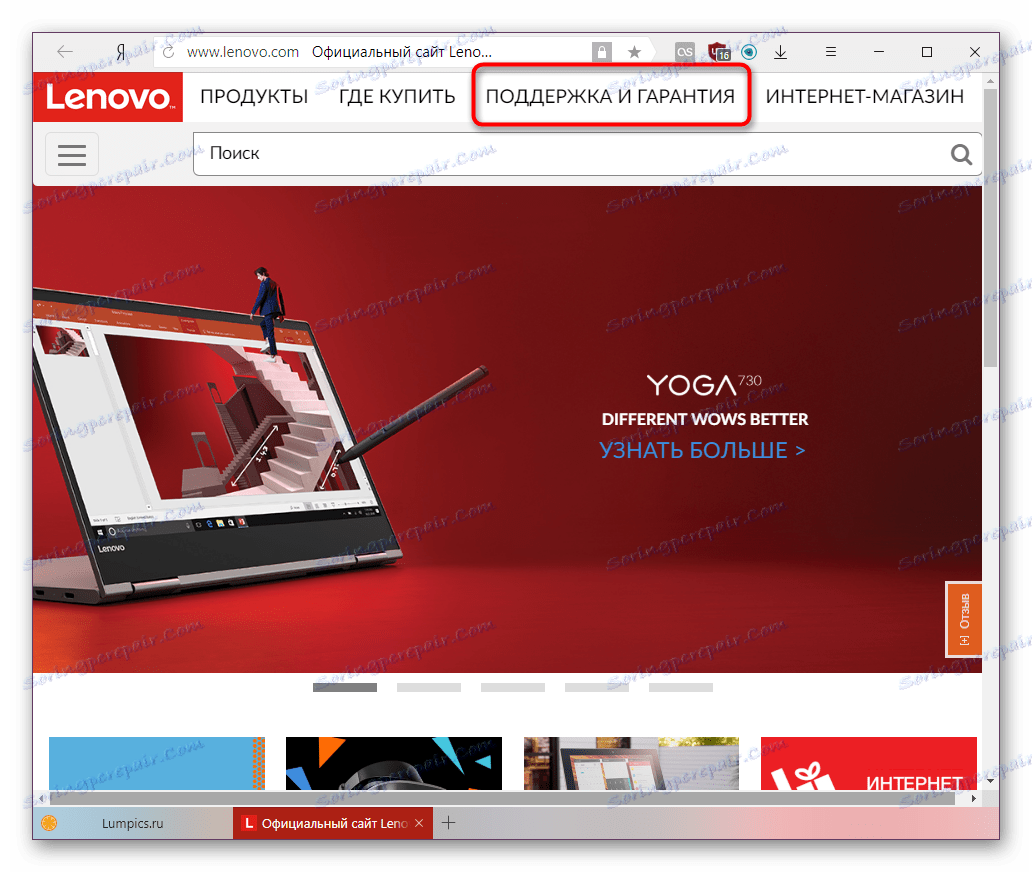
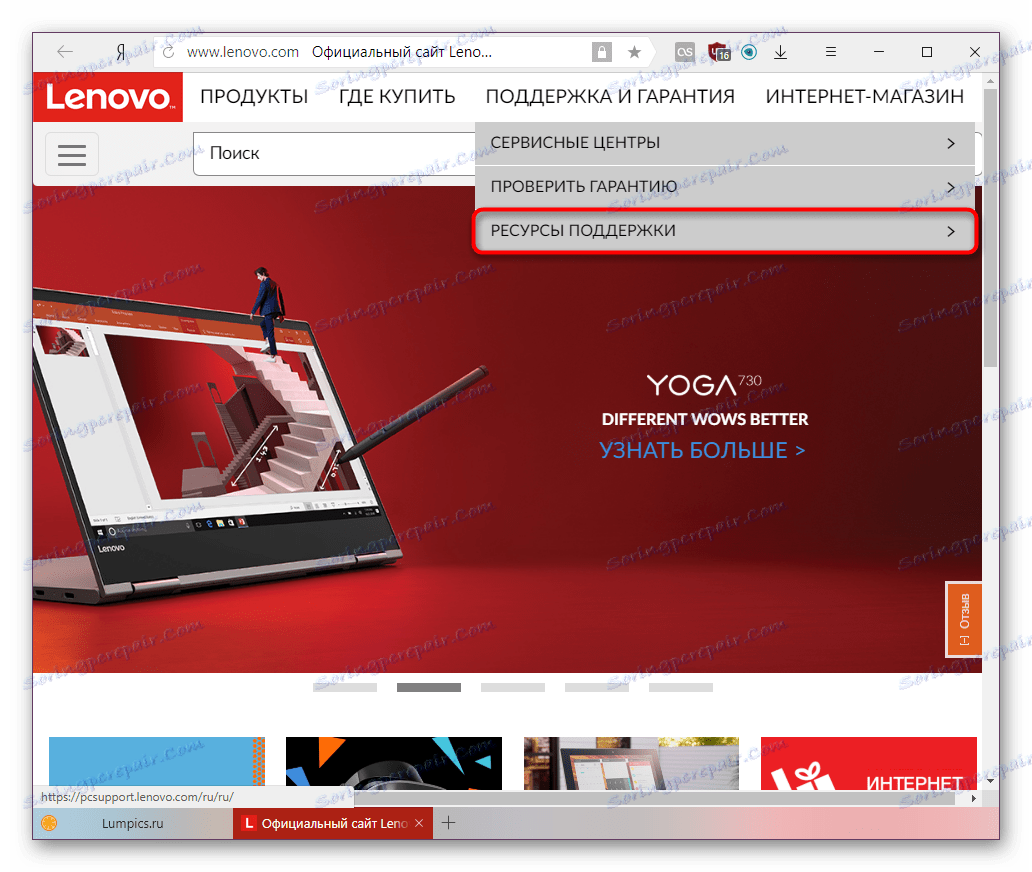


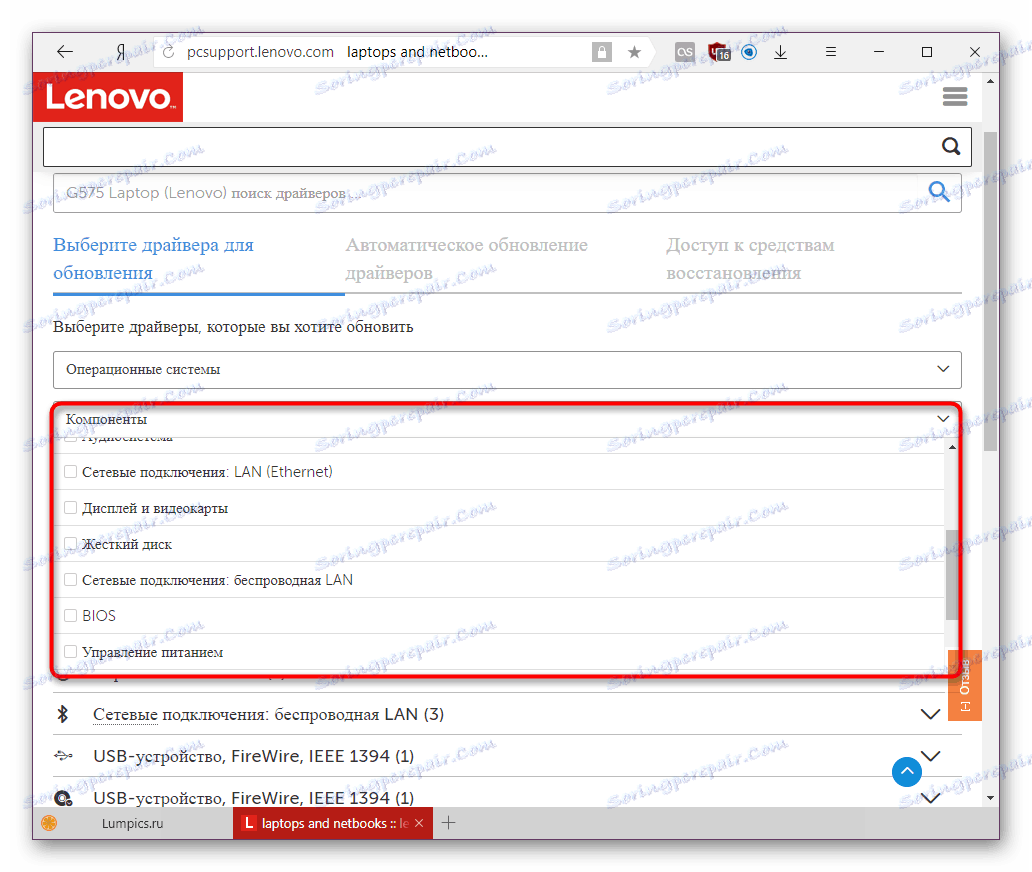
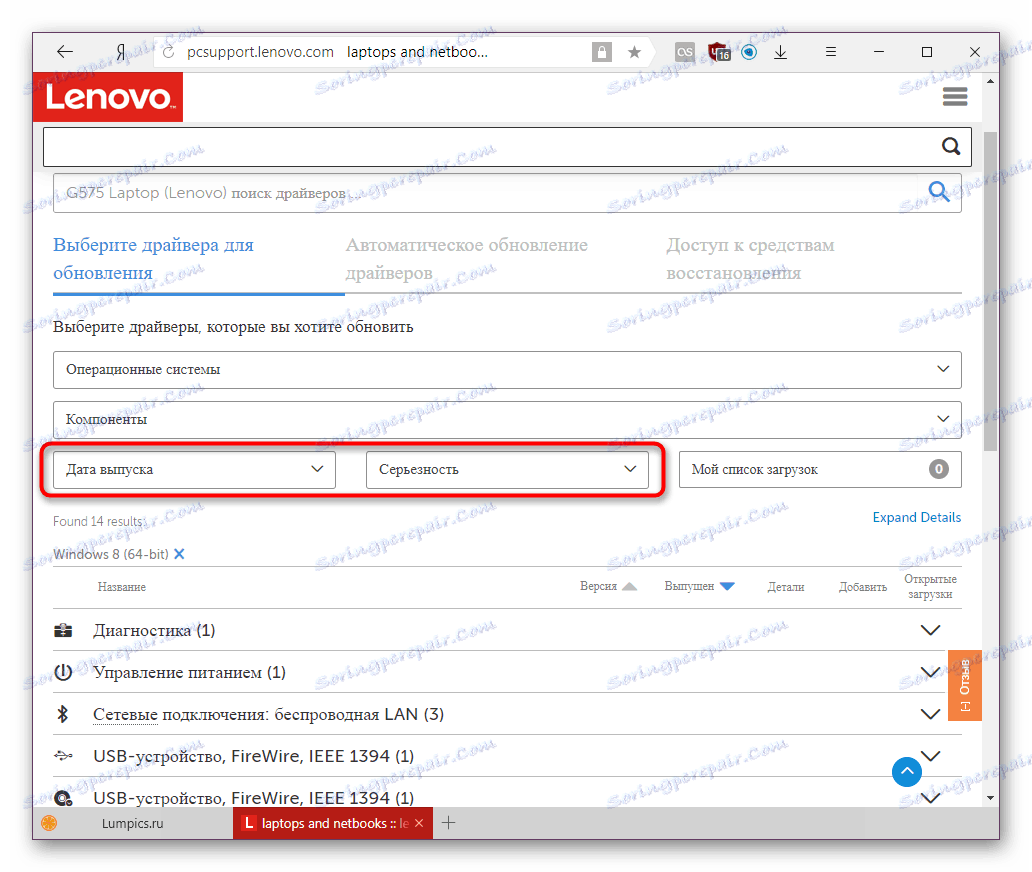
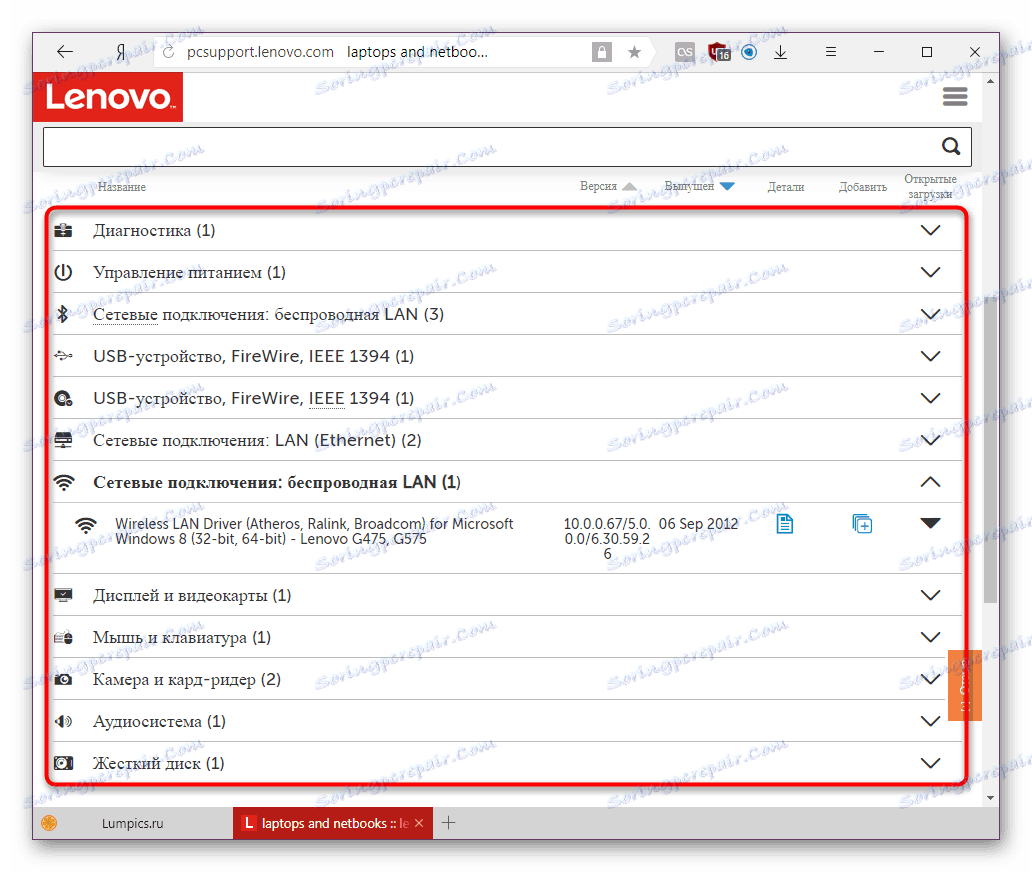
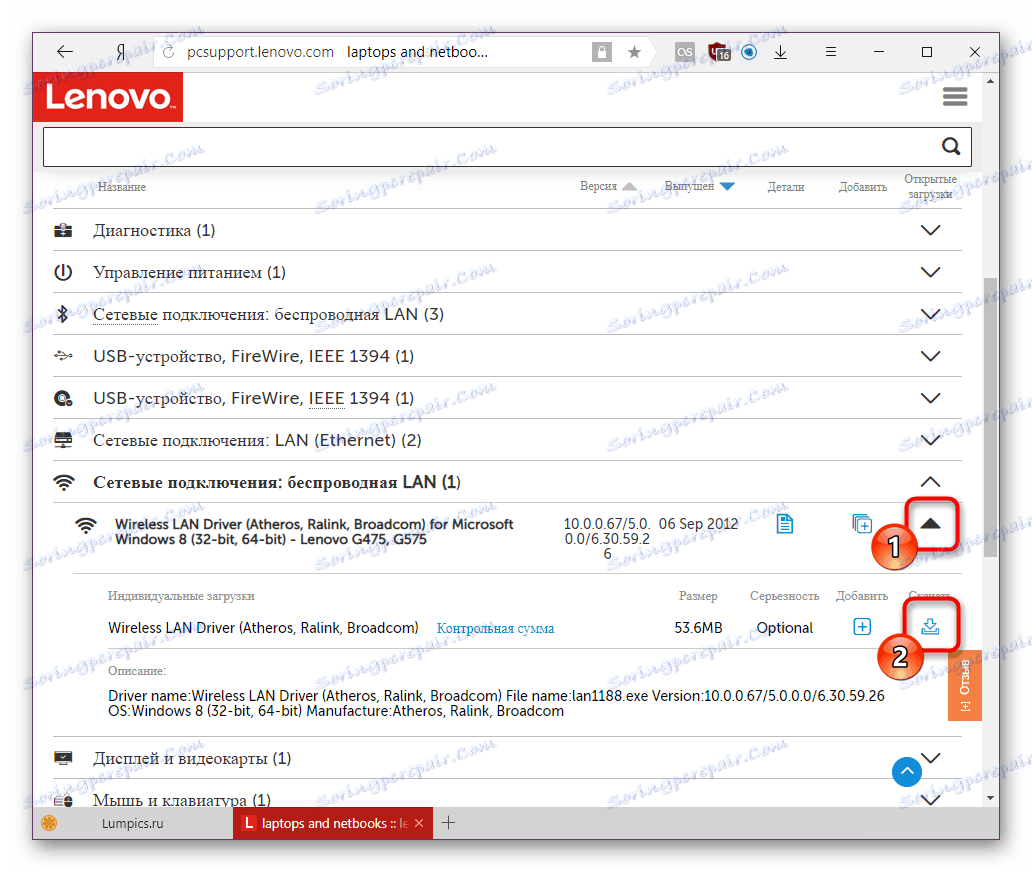
Після скачування залишається запустити EXE-файл і встановити його, дотримуючись всіх інструкцій, які з'являться в інсталятор.
Спосіб 2: Онлайн-сканер Lenovo
Розробники вирішили спростити пошук драйверів, створивши веб-додаток, скануючий ноутбук і виводить відомості про тих драйвери, які необхідно оновити або встановити з нуля. Зверніть увагу, що компанія не рекомендує використовувати браузер Microsoft Edge для запуску свого онлайн-додатки.
- Виконайте кроки 1-3 з Способу 1.
- Перейдіть на вкладку «Автоматичне оновлення драйверів».
- Натисніть на кнопку «Почати сканування».
- Дочекайтеся його завершення, щоб побачити, які саме програми потребують встановлення або оновлення, і скачайте їх за аналогією зі Способом 1.
- Якщо перевірка обірвалася з помилкою, ви побачите відповідну інформацію про це, правда, англійською мовою.
- Ви можете встановити фірмовий сервіс від Леново, який допоможе зараз і надалі виконувати подібне сканування. Для цього натисніть «Agree», погоджуючись з умовами ліцензії.
- Почнеться завантаження інсталятора, зазвичай цей процес займає кілька секунд.
- Після закінчення запустіть виконуваний файл і, слідуючи його інструкціями, встановіть Lenovo Service Bridge.
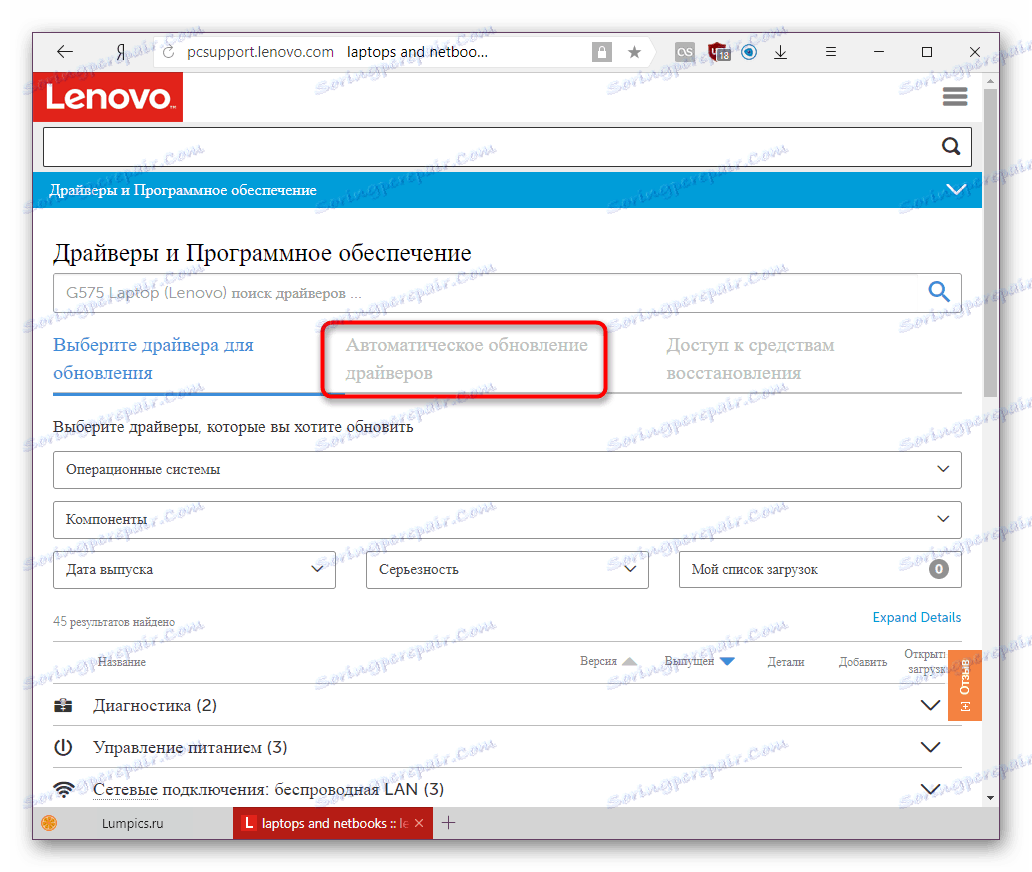
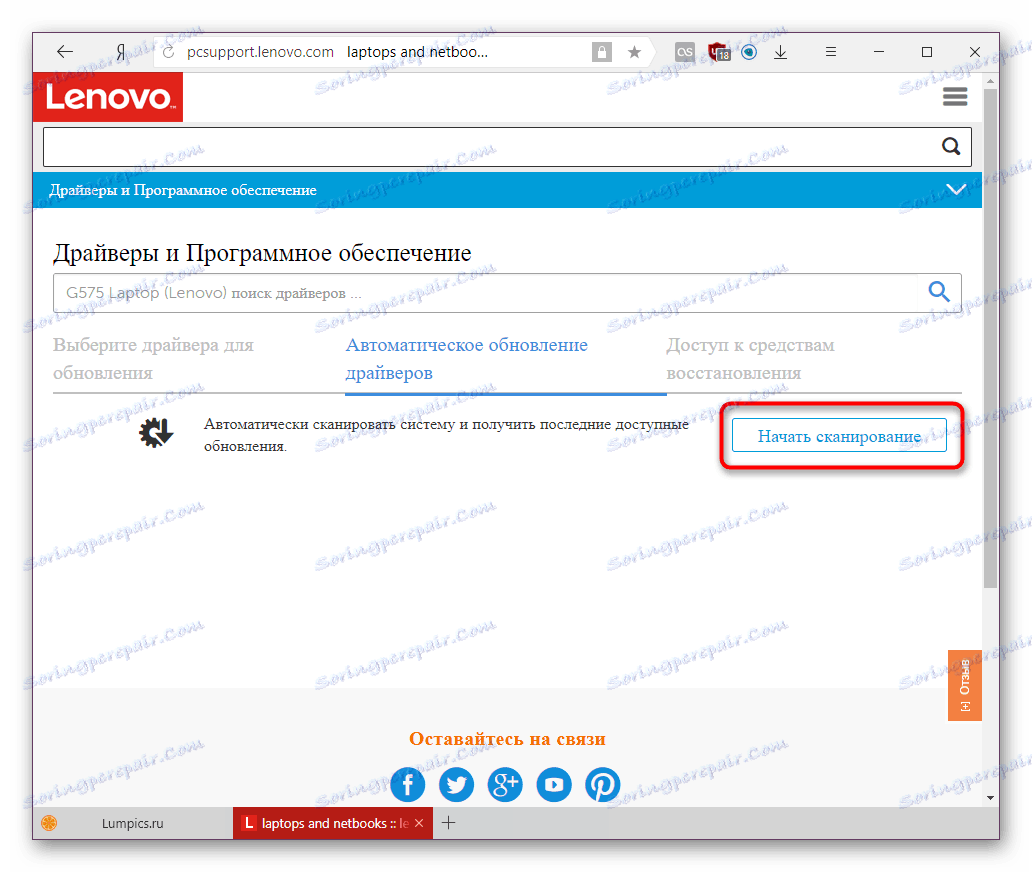
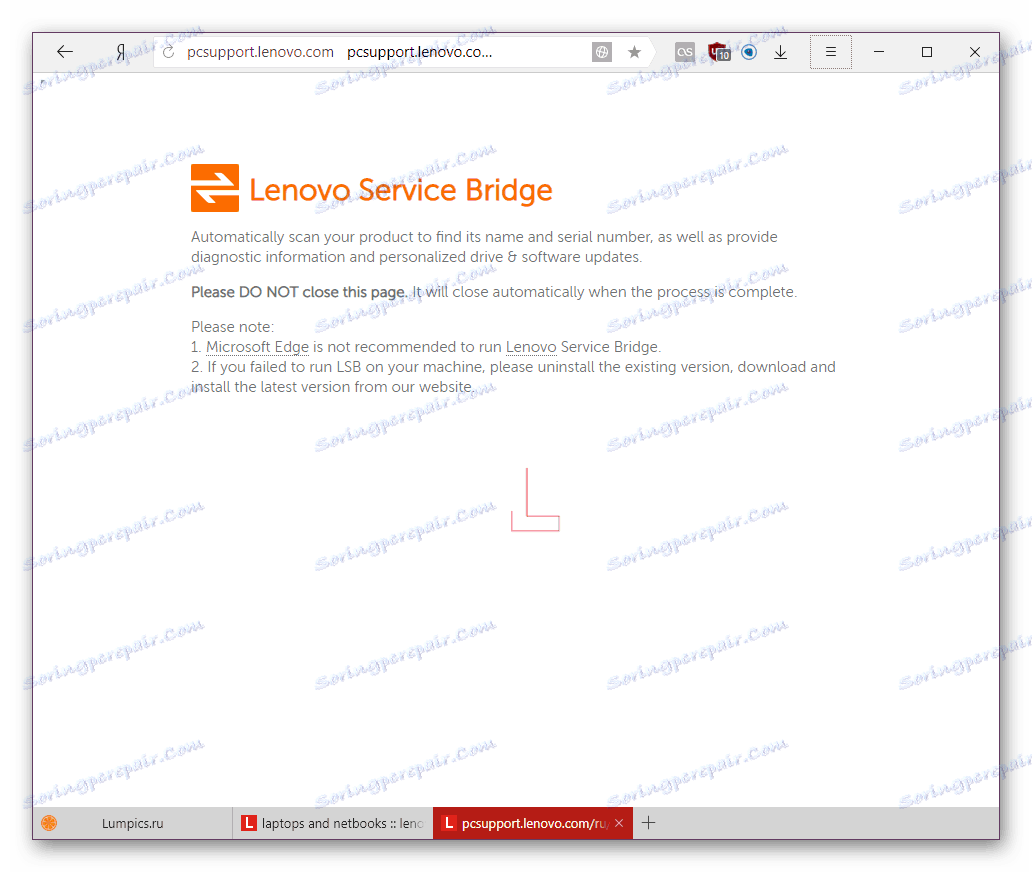
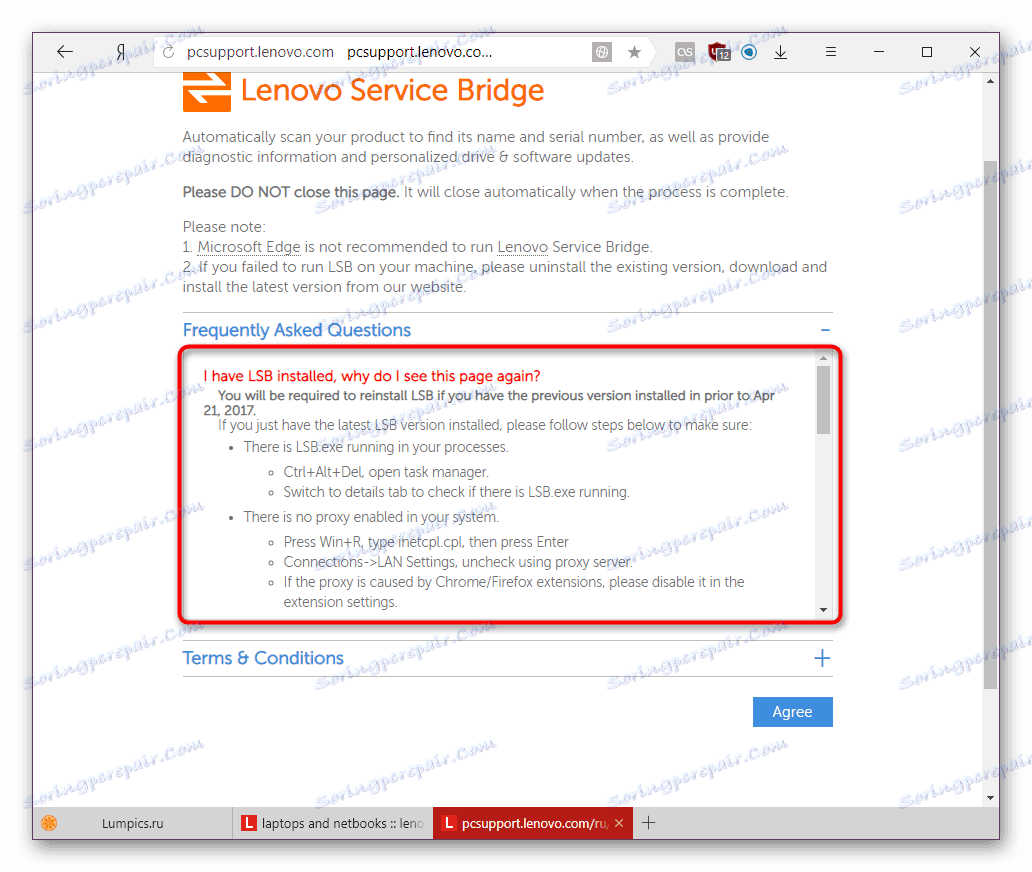
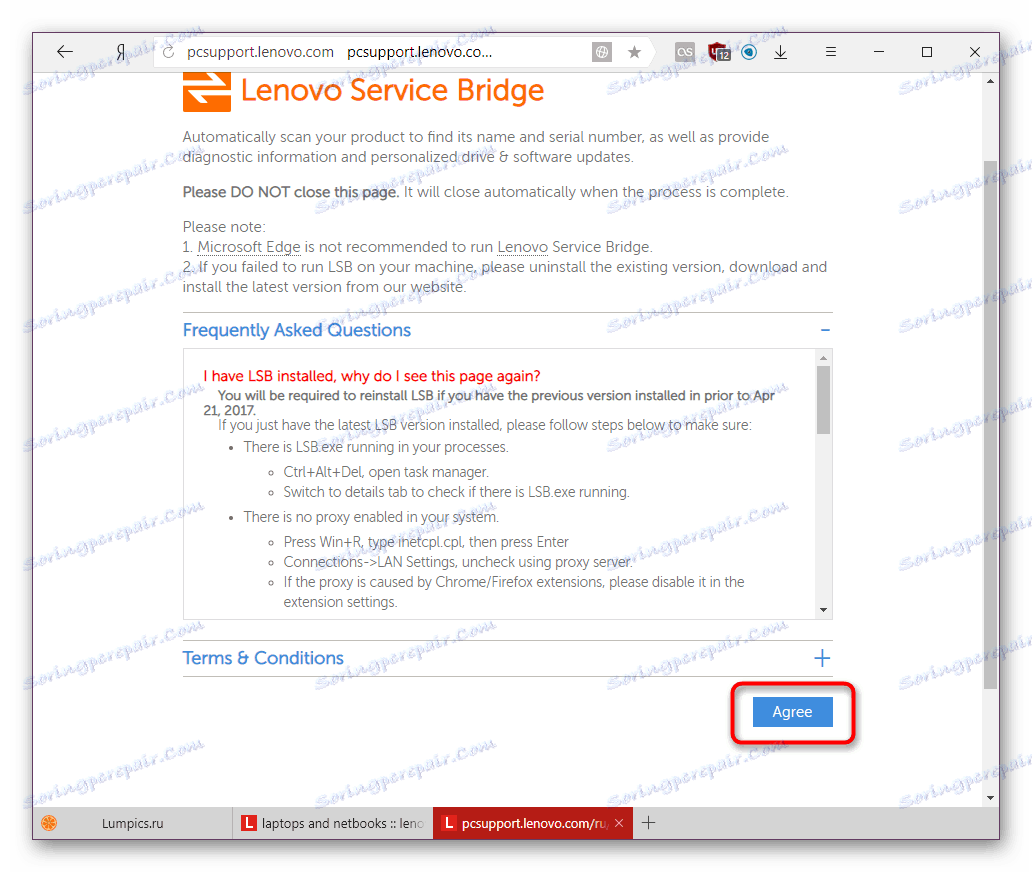
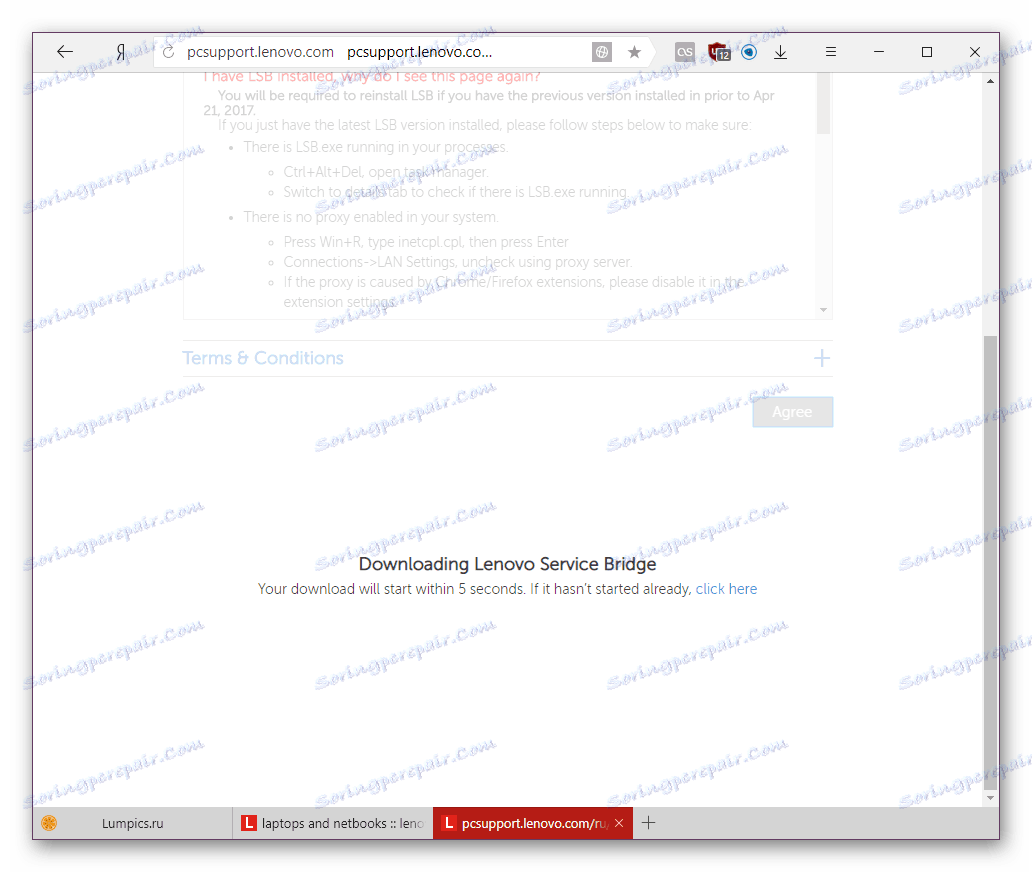

Тепер залишається спробувати просканувати систему повторно.
Спосіб 3: Сторонні додатки
Існують програми, призначені спеціально для масового встановлення або оновлення драйверів. Працюють вони приблизно за однаковим принципом: сканують ваш комп'ютер на вбудовані або підключення до ноутбука пристрою, звіряють версії драйверів з тими, що є в їх власній базі даних і при виявленні невідповідності пропонують виконати інсталяцію свіжого ПО. Уже сам користувач вибирає, що з виведеного списку йому варто оновлювати, а що ні. Різниця полягає в інтерфейсах цих утиліт і повноті баз драйверів. Ви можете дізнатися більше розгорнуто про таких додатках, прочитавши короткий огляд найбільш популярних з них за наступним посиланням:
Детальніше: Кращі програми для установки драйверів
Найчастіше користувачі вибирають DriverPack Solution або DriverMax з огляду на їх найбільшої популярності і великому списку розпізнається обладнання, в тому числі і периферійного. На цей випадок ми підготували відповідні керівництва по роботі в ними і пропонуємо вам ознайомитися з цією інформацією.
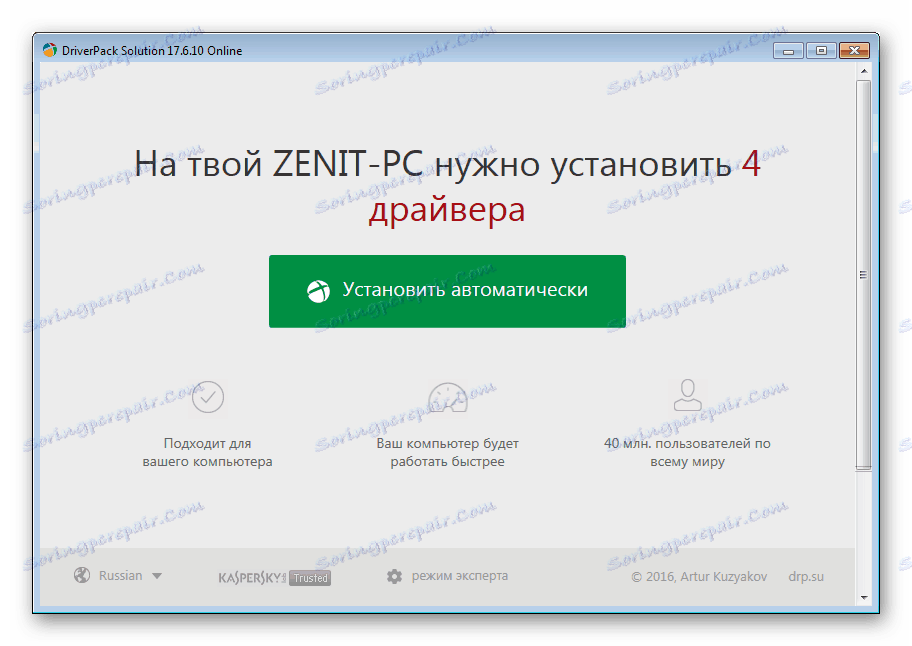
Детальніше:
Як оновити драйвери за допомогою DriverPack Solution
Оновлюємо драйвери за допомогою DriverMax
Спосіб 4: Ідентифікатор пристрою
Будь-яка модель пристрою ще на стадії виготовлення отримує персональний код, який в подальшому дозволяє комп'ютеру розпізнавати її. Використовуючи системний інструмент, користувач може дізнатися цей ID та з його допомогою відшукати драйвер. Для цього існують спеціальні сайти, що зберігають як нові, так і старі версії програмного забезпечення, дозволяючи при необхідності скачати будь-яку з них. Щоб цей результат пошуку правильно і ви не нарвалися на небезпечні і заражені вірусами сайти і файли, радимо дотримуватися нашої інструкції.

Детальніше: Пошук драйверів по ID обладнання
Звичайно, не можна назвати цей варіант зручним і швидким, проте він відмінно підходить для вибіркового пошуку, якщо вам, наприклад, потрібні драйвери всього до декількох пристроїв або певним версіями.
Спосіб 5: «Диспетчер пристроїв»
Чи не найочевидніший, але має місце спосіб установки і оновлення ПЗ для ноутбука і комп'ютера. Використовуючи інформацію про кожного підключеного пристрою, диспетчер здійснює пошук необхідного драйвера в інтернеті. Це не займає багато часу і часто допомагає виконати установку без трудомістких пошуків і ручних інсталяцій. Але цей варіант не позбавлений мінусів, оскільки завжди інсталює тільки базову версію (без фірмової утиліти виробника по тонкій настройці відеокарти, веб-камери, принтера або іншого устаткування), а сам пошук досить часто закінчується нічим - інструмент може повідомити, що відповідна версія драйвера вже встановлена, навіть якщо це не так. Словом, такий метод не завжди виручає, але спробувати варто. А як для цього користуватися «Диспетчером пристроїв», читайте в статті за посиланням нижче.
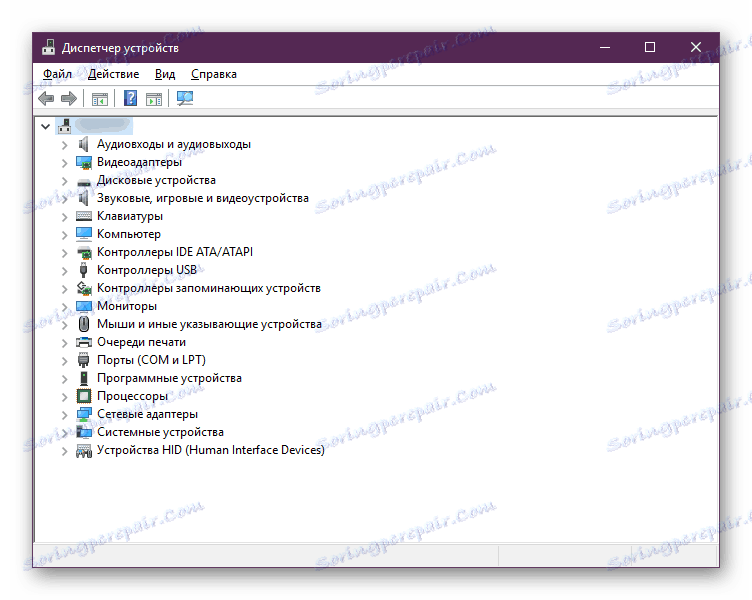
Детальніше: Установка драйверів стандартними засобами Windows
Це були п'ять поширених варіантів установки і оновлення драйверів для ноутбука Lenovo G575. Вибирайте той, який здається вам зручніше інших, і використовуйте його.